自社サイトを1つのファイルとして丸ごとアーカイブするには:ビジネスの悩みを解決するPDFドリル
Adobe Acrobatの「WebページからPDFを作成」機能を使うと、指定したURLからリンクしているページを丸ごとアーカイブできてしまう。自社サイトなどを定期的にアーカイブして保存する用途にぴったりだ。
WebページをPDF化して保存する機能は、多くのユーザーにとって利用価値があるのではないだろうか。PDFであれば、保存目的に使うのにもぴったりだし、校正機能を使うのにも役立つ。
これだけでも利用価値は高いのだが、Adobe Acrobatユーザーであればぜひ使ってみてほしいのが、「WebページからPDFを作成」機能だ。この機能を使うと、Web上のあるページを起点に指定した階層分のページをまとめてPDF化して保存が可能。レイアウトの再現性も高いほか、リンクも保持される。自社のWebサイトを実にかんたんに、丸ごとアーカイブできてしまうのだ。
手順は、[ファイル]→[作成]→[WebページからPDF]を選択し、URLを入力。このまま[作成]を押すとこのURL単体しか保存されないが、下段の[複数レベルをキャプチャー]をクリックして[サイト全体]を選択したのち[作成]を実行すれば、指定したURLのページだけを起点にしたサイト全体が1つのPDFファイルとして出力されるのだ。
サイト全体をPDF化するといっても、1ページごとにバラバラのPDFで保存するわけではない。各ページがPDFに変換され、全体が1つのPDFファイルで出力されるのがこのワザの便利なところだ。1つのサイトが1つのPDFファイルにまとまるという、文字通りアーカイブが作成されるので、保存にもぴったりだ。ページにはしおりが自動追加されるため見た目も一目瞭然。またページ間のリンクも生きているので行き来も容易だ。
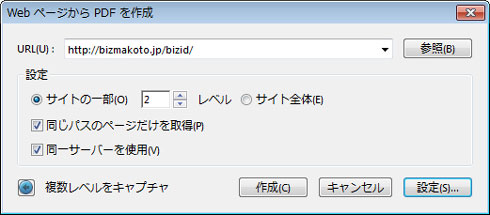 URLを入力したのち、保存対象として[サイト全体]を選択する。いきなり全体を指定すると負荷が掛かる場合があるため、まずはこの画面のように[サイトの一部]で、レベルを[2]あたりで試してみよう。下段の[同じパスのページだけを取得][同一サーバを使用]も、必要に応じてチェックを入れたほうが、むやみに不要なページを保存しなくて済む
URLを入力したのち、保存対象として[サイト全体]を選択する。いきなり全体を指定すると負荷が掛かる場合があるため、まずはこの画面のように[サイトの一部]で、レベルを[2]あたりで試してみよう。下段の[同じパスのページだけを取得][同一サーバを使用]も、必要に応じてチェックを入れたほうが、むやみに不要なページを保存しなくて済むWebサイトを丸ごとアーカイブ化する方法は、HTMLベースだと複雑になったり、レイアウトが崩れることもしばしば。それがこの方法であればファイル1つですっきりと収まる。自社のWebサイトはもちろんのこと、競合サイトの魚拓を取るなど応用範囲は広いので、活用してみてはいかがだろう。
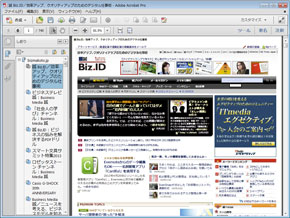
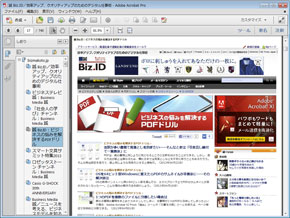 画像左は出力されたPDF。WebページがそれぞれPDFの1ページに変換され、1つのPDFファイルにまとまるので保存性も良好だ。ちなみに今回の条件ではファイルサイズは30Mバイトほどになった。また、ページ間はそれぞれリンクが貼られているのでクリックすれば行き来できる(画像右)。しおりが自動追加されるため見た目も分かりやすい
画像左は出力されたPDF。WebページがそれぞれPDFの1ページに変換され、1つのPDFファイルにまとまるので保存性も良好だ。ちなみに今回の条件ではファイルサイズは30Mバイトほどになった。また、ページ間はそれぞれリンクが貼られているのでクリックすれば行き来できる(画像右)。しおりが自動追加されるため見た目も分かりやすいなお、オプション設定によってはリンクをたどって際限なくページを取得してしまうため、なるべくサーバに負荷が掛からないよう、最初は浅い階層から試してみることをおすすめする。外部参照が多いサイトであれば、URLを指定する画面で「同じパスのページだけを取得」などにチェックを入れておくのも有効だ。
- 「もしもし福沢さん?」iPhone 6で狙う小顔効果
- 本の「自炊」に役立つ、Acrobatの便利機能10選
- 同じセキュリティ設定を複数のPDFファイルに繰り返し適用する方法
- スキャン時にまとまってしまったPDFを分割するには
- PDFに埋め込まれた作成者名などの情報をまとめて削除するには
- PDFを開く時に前回開いていたページを表示するには
- PDFで校正やりとりをする際に覚えておきたいテクニック【便利ワザ編】
- PDFで校正やりとりをする際に覚えておきたいテクニック【コメント編】
- PDFで校正やりとりをする際に覚えておきたいテクニック【テキスト修正編】
- Webページのスタイルを崩さずにPDF保存する裏技3選
連載「ビジネスの悩みを解決するPDFドリル」とは
ビジネスの各シーンで利用するPDFファイル。このドリルを練習して、PDFを上手に活用できれば業務効率が向上し、コストの削減ができるはず! さらに、ビジネスのいろいろな問題も解決できるかもしれませんよ。
関連記事
 プレゼン直前のPDFを今すぐ修正したい場合は
プレゼン直前のPDFを今すぐ修正したい場合は
特にプレゼンテーションや営業提案など先方に見せたり提出したりするPDF資料にちょっとした間違いを発見した時、「すぐに直したい」と思うことはないだろうか。 PDFファイルを無料で分割・結合する
PDFファイルを無料で分割・結合する
マニュアルなど、数十ページにわたる大きなPDFファイルのうち、特定のページだけをよく閲覧やプリントするなら、そこだけ“分割”できると便利だ。逆にばらばらになったPDFを“結合”できるソフトもある。 手元にあるPDFファイルに透かしマークを追加する、しかも無料で
手元にあるPDFファイルに透かしマークを追加する、しかも無料で
すでに手元にあるPDFファイルに「社外秘」「部外秘」などの透かしを入れたい場合は、「PDFTK Builder」を利用するとよい。日本語テキスト以外にロゴなども合成でき、しかもまったくのフリーで利用できるスグレモノだ。 自炊ファイルの管理に──ZIP圧縮ファイルにサムネイルを表示する
自炊ファイルの管理に──ZIP圧縮ファイルにサムネイルを表示する
ZIP圧縮ファイルはWindowsの標準機能ではサムネイルを表示しないので、全て同じアイコンになってしまう。サムネイルを表示することで、自炊などのZIP圧縮ファイルを見やすくできるフリーソフトを紹介しよう。 スマホのKindleアプリを「あとで読む」ツールとして活用する
スマホのKindleアプリを「あとで読む」ツールとして活用する
Amazonの電子書籍サービス「Kindle」が配布している無料アプリとChrome拡張を使って、「あとで読む」環境を手軽に構築する方法を紹介しよう。- 連載バックナンバー
関連リンク
Copyright © ITmedia, Inc. All Rights Reserved.
アイティメディアからのお知らせ
人気記事ランキング
- セールスフォースが“まさかの回答” AIエージェント、「いくらが適正価格か」問題が勃発
- 「フリーWi-Fiは使うな」 一見真実に思える“安全神話”はもう時代遅れ
- ランサム被害の8割超が復旧失敗 浮き彫りになったバックアップ運用の欠陥
- AIはERPを駆逐するのか? 第三者保守ベンダーが主張する「ERPパッケージという概念の終焉」
- 7-Zipに深刻な脆弱性 旧バージョンは早急なアップデートを
- 生成AIの次に来るのは「フィジカルAI」 NVIDIAが語る、普及に向けた「4つの壁」
- 三菱UFJ銀行もサイバーセキュリティの合弁会社を設立へ GMOイエラエらと
- フィッシングフレームワークで多要素認証を回避 DNS分析で分かった攻撃の詳細
- 日本企業のフィジカルAI実装は進むか ソフトバンクと安川電機が協業
- サイバー戦争は認知空間が主戦場に? 「詐欺被害額が1年で倍増」を招いた裏事情
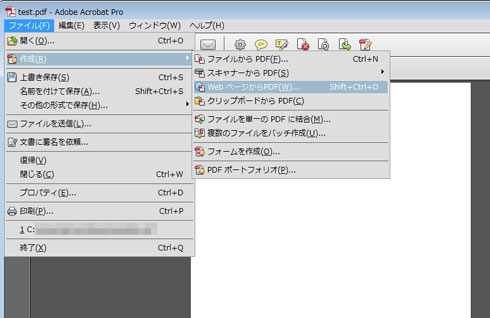
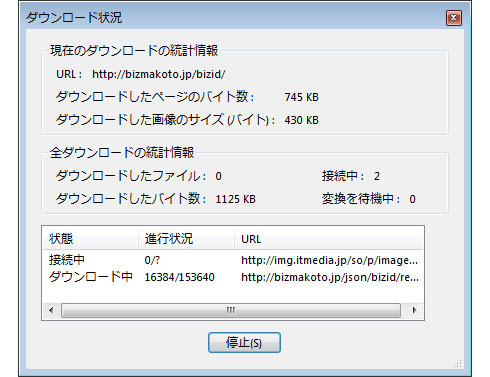 出力中。ページ数が多い場合は時間がかかる
出力中。ページ数が多い場合は時間がかかる オプション画面ではさらに詳細な指定もできる。ヘッダとフッタをオフにすると見た目がさらにWebページらしいまま保存されるのでおすすめだ
オプション画面ではさらに詳細な指定もできる。ヘッダとフッタをオフにすると見た目がさらにWebページらしいまま保存されるのでおすすめだ
